Visual Studio中调试 .NET源代码的实现步骤
作者:追逐时光者
在调试 .NET 应用程序时,有时你可能需要查看其他人的源代码,本文主要介绍了Visual Studio中调试 .NET源代码的实现步骤,具有一定的参考价值,感兴趣的可以了解一下
前言
在我们日常开发过程中常常会使用到很多其他封装好的第三方类库(NuGet依赖项)或者是.NET框架中自带的库。如果可以设置断点并在NuGet依赖项或框架本身上使用调试器的所有功能,那么我们的源码调试体验和生产效率会得到大大的提升。今天我们就一起来学习一下如何使用Visual Studio调试.NET源代码。
Visual Studio更多实用技巧
https://github.com/YSGStudyHards/DotNetGuide
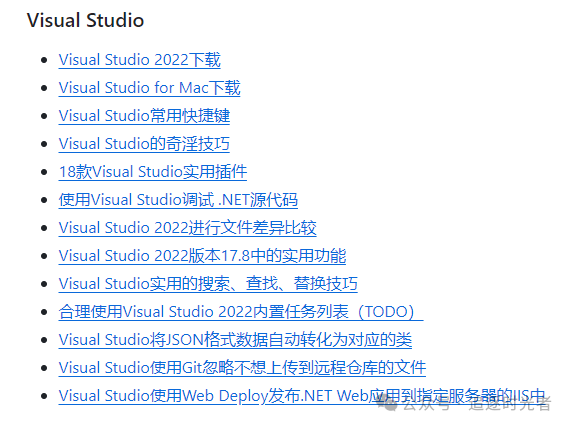
取消选中启用仅我的代码
首先需要在在“工具”->“选项”->“调试”->“常规”中取消选中“启用仅我的代码”。
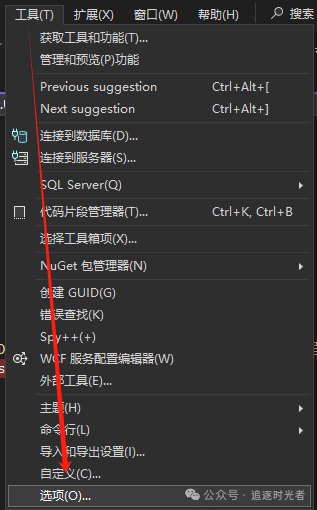
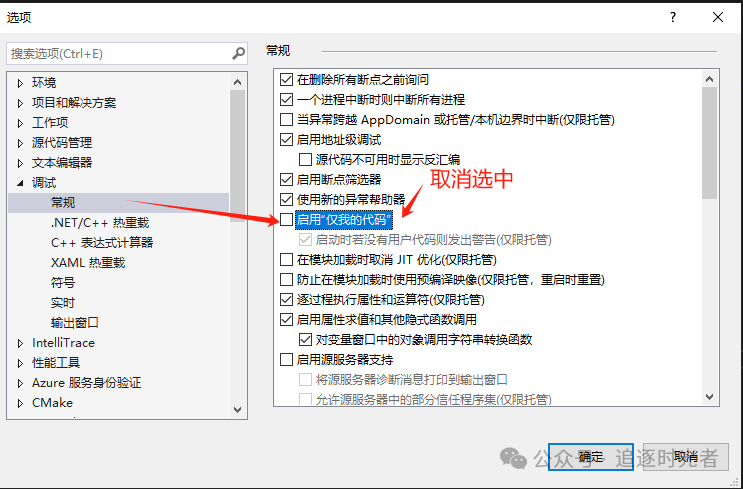
选中启用源链接支持
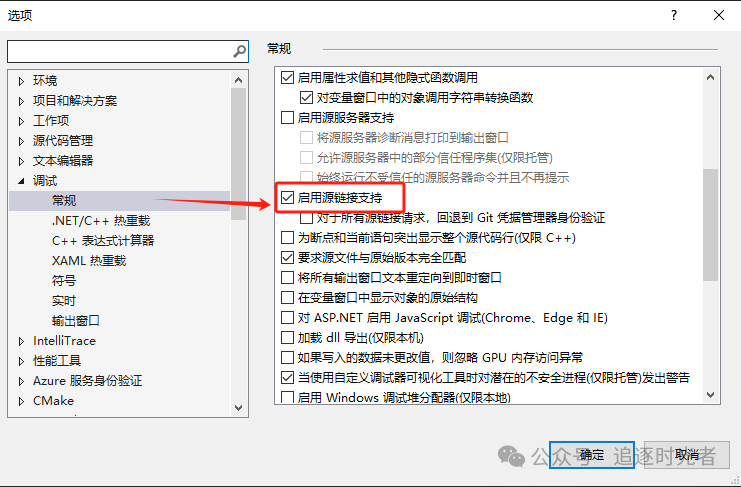
选中启用符号服务器
在“工具”->“选项”->“调试”->“符号”中,启用“Microsoft符号服务器”和“NuGet.org符合服务器”。
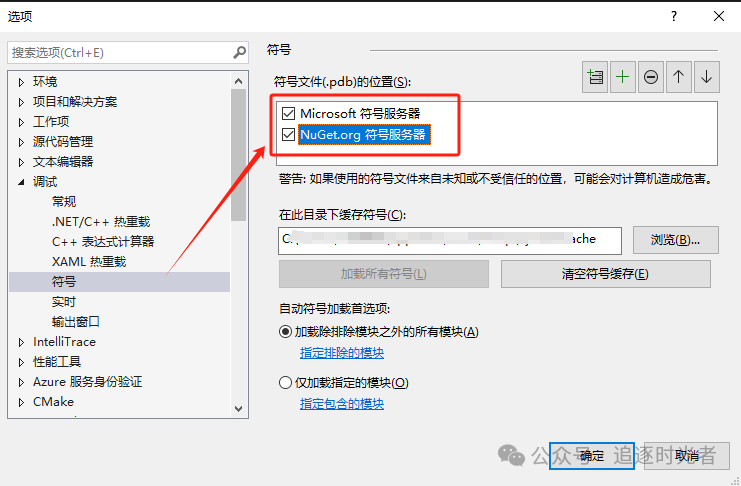
启用在模块加载时取消JIT优化(仅限托管)[可选]
在Visual Studio中启用“在模块加载时取消 JIT 优化(仅限托管)”功能是为了在调试代码时更容易地定位和解决问题。这个功能会防止 JIT 编译器对代码进行优化,从而使得调试器能够更准确地显示代码的执行过程。
在“工具”->“选项”->“调试”->“常规”中,启用“在模块加载时取消 JIT 优化(仅限托管)”:
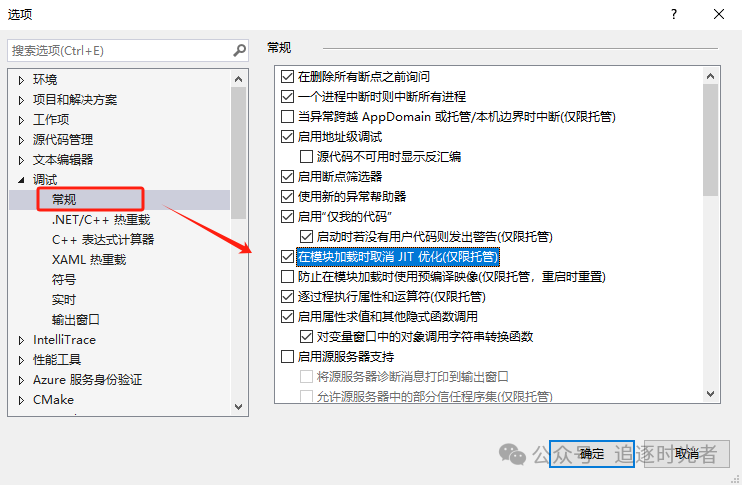
启用Visual Studio调试源码
注意:第一次设置完之后会加载的比较缓慢,需要耐心等等。
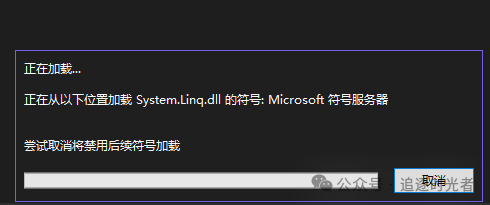
我们使用System.Text.Json来进行JSON字符串反序列化成.NET对象的源码调试,查看JsonSerializer.Deserialize方法的内部实现:
程序代码:
internal class Program
{
static void Main(string[] args)
{
var userInfoStr = "[{\"UserName\":\"追逐时光者\",\"Description\":\"一个热爱捣鼓的全栈软件工程师\",\"Sex\":\"男\"},{\"UserName\":\"大姚\",\"Description\":\"帅气小伙\",\"Sex\":\"男\"},{\"UserName\":\"小艺子\",\"Description\":\"超级大美女\",\"Sex\":\"女\"}]";
var userInfoObj = JsonSerializer.Deserialize<List<UserModel>>(userInfoStr);
}
}
public class UserModel
{
public string UserName { get; set; }
public string Description { get; set; }
public string Sex { get; set; }
}
F11逐语句源代码调试:
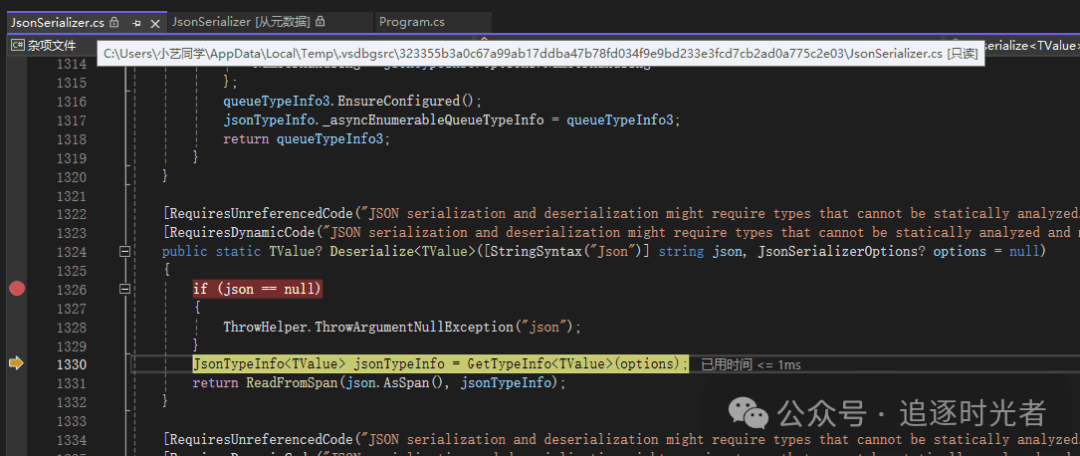

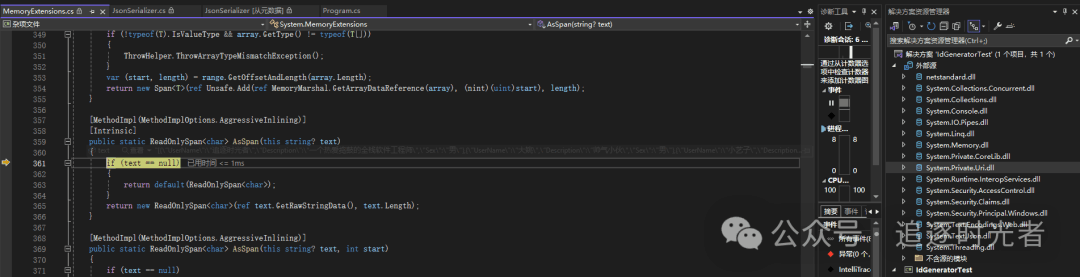
到此这篇关于Visual Studio中调试 .NET源代码的实现步骤的文章就介绍到这了,更多相关VS调试 .NET源代码内容请搜索脚本之家以前的文章或继续浏览下面的相关文章希望大家以后多多支持脚本之家!
